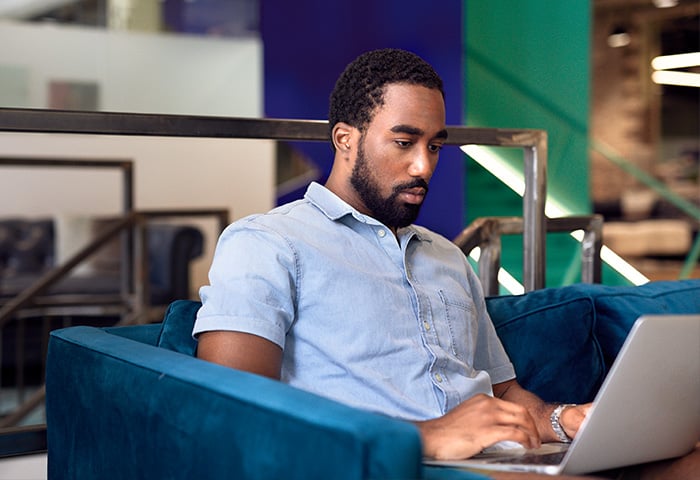Mas a resistência a malware do iPhone não vai protegê-lo contra ladrões, cibercriminosos e familiares bisbilhoteiros. E, com certeza, não vai impedi-lo de permitir cegamente que apps mal feitos acessem suas fotos, contatos ou localização física.
Por isso, se você estiver configurando um novo iPhone ou usando o “comunicador de internet” popular da Apple há anos, não se esqueça de seguir estas 7 dicas para ter máxima segurança e privacidade.
1. Atualize seu iOS
Isso é provavelmente o mais importante e mais fácil de se fazer para ficar em segurança e manter seu iPhone funcionando sem problemas. As atualizações do iOS corrigem bugs e falhas de segurança que colocam seus dados privados em risco.
Atualizar seu iPhone ou iPad é o mais importante a se fazer para sua segurança
A recente vulnerabilidade Broadpwn é um excelente exemplo disso e, felizmente, foi corrigida com a atualização 10.3.3 do iOS que a Apple lançou em 19 de julho de 2017. Broadpwn, uma falha do chip Wi-Fi da Broadcom usado no iPhone e muitos dispositivos Android, permitiria que um cibercriminoso assumisse o controle remoto de um iPhone dentro do alcance do Wi-Fi e até usasse esse telefone para infectar outros iPhones nas proximidades. Isso é assustador. Exatamente por isso, as atualizações do iOS são essenciais.
As atualizações do iOS são também ajustadas a modelos específicos de iPhone para evitar prejudicar outros iPhones com recursos mais recentes e que consomem muito processamento. Por isso, instale todas as atualizações de iOS que encontrar.
Onde encontrar atualizações:
Configurações > Geral > Atualizações de software
2. Use uma senha (e Touch ID)

Isso é muito fácil. Seu iPhone sabe tudo sobre você. Ele é sua carteira, álbum de fotos e caderno de endereços. Uma mina de ouro para criminosos. Por sorte, bastam 6 pequenos dígitos para manter esses caras afastados.
Você disse “Mas as senhas demoram muito para serem digitadas”? Não, não demoram. Você pode fazer isso em 2 segundos e isso se torna automático depois de algumas vezes. Além disso, você diria isso sobre as fechaduras da sua casa? “Não tranco as portas, porque isso é muito demorado”. Não, porque esses segundos extras são um preço muito pequeno a pagar para proteger sua casa.
E com o Touch ID ativado, você raramente precisa digitar sua senha, por isso, não há desculpa para não usar uma (embora o Touch ID tenha suas desvantagens).
Use uma senha longa, com 6 dígitos, que é 100x melhor do que uma senha de 4. (6 dígitos = 1.000.000 combinações possíveis. 4 dígitos = 10.000 combinações possíveis).
Onde ativar sua senha:
Configurações > Touch ID e senha
3. Ative os serviços de localização
Você será perguntado se quer fazer isso ao configurar um novo iPhone e nosso conselho é ativar. É um dos melhores motivos para ter um smartphone: ele é útil para navegação, para encontrar restaurantes nas proximidades, receber alertas meteorológicos, etc.
Você não pode encontrar um iPhone perdido sem ativar os serviços de localização
O mais importante, os serviços de localização são necessários para rastrear um iPhone perdido ou roubado. E se a bateria acabar? Não se preocupe. Seu iPhone pode até mesmo enviar sua última localização antes disso acontecer.
Você também tem controle total sobre quais apps podem e não podem acessar sua localização e quando podem fazer isso. Por exemplo, você pode permitir que seu app de meteorologia use sua localização para exibir informações locais de tempo, mas oculte sua localização do Facebook. (Leia mais sobre permissões individuais de apps na dica nº4).
Onde encontrar os serviços de localização:
Configurações > Privacidade > Serviços de localização
Como ativar “Enviar a última localização” em caso de perda ou roubo:
No iOS 10.3 e iOS 11: Configurações > [seu nome] > iCloud > Localizar meu telefone
No iOS 10.2 e anteriores: Configurações > iCloud
Como redefinir todos os serviços de localização para o padrão:
Configurações > Geral > Redefina e toque em “Redefinir localização e privacidade”

4. Leia com atenção as permissões do app
Não tenha preguiça. Se você instalar um app de calculadora e ele pedir para acessar fotos e localização, algo está errado. O que é legal sobre o iPhone, é que você pode controlar quais dados cada app pode acessar. As solicitações de permissão aparecem na primeira vez que o app tenta acessar algo, e depende de você bloquear ou permitir. Seu iPhone depois vai se lembrar dessa escolha.
Se mudar de ideia, acesse as Configurações quando quiser para mudá-la. De fato, recomendamos examinar ocasionalmente todas as permissões de aplicativos para garantir que você (ou seu filho) não permitiu acidentalmente algo que não deveria.
Onde encontrar os dados aos quais seus apps têm acesso:
Configurações > Privacidade
5. Ative a autenticação de dois fatores
Se alguém descobrir a senha do seu Apple ID, eles terão acesso a toda sua conta e até mesmo poderão comprar músicas ou apps em seu nome. A autenticação de dois fatores acrescenta uma camada de segurança para evitar que isso aconteça.
Uma senha e um PIN é melhor que uma senha apenas.
Em breve, qualquer um que tente entrar em um novo dispositivo com seu Apple ID e senha deverá primeiro inserir um código de confirmação de 6 dígitos, que é enviado a um de seus outros dispositivos. Sem esse código, ninguém pode entrar em sua conta, mesmo se tiver sua senha.
Onde encontrar a autenticação de dois fatores:
No iOS 10.3 e iOS 11: Configurações > [seu nome] > Senha e segurança
No iOS 10.2 e anteriores: Configurações > iCloud > [seu Apple ID] > Senha e segurança
6. Use uma VPN

OK, isso pode custar algum dinheiro, mas vale a pena pela segurança e privacidade obtida. Uma VPN (rede privada virtual) criptografa toda sua conexão de internet para que você possa usá-la com segurança em qualquer rede Wi-Fi (mesmo as públicas).
Com uma VPN, ninguém pode espionar o que você faz online e sites e ad networks não poderão ver sua localização real. De fato, você pode mudar sua localização para parecer estar em quase qualquer lugar do mundo, o que é imensamente útil para acessar seus vídeos favoritos ao viajar.
Tenha cuidado com a VPN que escolher. Você vai mandar todo o seu tráfego de internet (incluindo senhas e informações de cartão de crédito) pelos servidores da VPN, por isso, tenha certeza de que confia no desenvolvedor antes de usar sua VPN.
Não existe almoço grátis. Especialmente com VPNs
Tenha cuidado com VPNs gratuitas. Custa muito dinheiro manter os servidores necessários para uma VPN, por isso, as VPNs confiáveis quase nunca são gratuitas. Leia avaliações do app antes de instalar para ver o que as outras pessoas dizem sobre a VPN e evite aquelas com muitas avaliações negativas.
Além disso, examine a descrição do app. Uma descrição mal escrita com muitos erros é um aviso de que a empresa pode ser uma fraude. (Aprenda a identificar apps fraudulentos na dica nº7).
Onde encontrar uma VPN boa e confiável:
Baixe o AVG Secure VPN para iPhone ou HMA! Pro VPN para iPhone. Ambos têm testes grátis, por isso, você pode testá-los antes de comprar. Tenha cuidado com VPNs falsas ou desconhecidas (veja a dica nº7).
7. Evite apps fraudulentos
A App Store é muito boa para filtrar apps perigosos ou fraudulentos, mas eles podem escapar. Por isso, fique de olho em tudo que for suspeito.
Leia as avaliações do app antes da instalação. Se milhares de pessoas deixarem avaliações ruins, é provavelmente melhor procurar outro app. Veja também se as descrições do app são mal escritas. Uma empresa legítima teria provavelmente os recursos para escrever (e traduzir) corretamente suas descrições.
Antes de instalar: verifique avaliações ruins, descrições de app mal escritas e, se estiver em dúvida, procure o nome do desenvolvedor no Google.
Nunca ouviu falar dele antes? Procure o nome no Google para saber mais sobre ele antes de confiar em seu app. Uma vez instalado, veja se as permissões que o app solicita fazem sentido e não deixe que ele acesse algo que você esteja em dúvida. (Saiba mais sobre permissões de apps na dica nº4).
Resumindo, saiba o que você está instalando. Você nunca deixaria um completo estranho entrar em sua casa. Por que convidar um app desconhecido em seu telefone?
Dica bônus! Bloqueie sua tela de bloqueio

Estou acrescentando isso como bônus, pois, embora ele aumente sua segurança também tornará seu iPhone muito menos útil. Por isso, não é vergonha ignorar esta dica. Afinal de contas, você decide o equilíbrio correto entre conveniência e segurança. Dito isso...
Dizer “Olá, Siri” é muito conveniente para fazer ligações e pedir informações quando suas mãos estão ocupadas. Fazer com que e-mails ou mensagens novas apareçam em sua tela de bloqueio permite ler e responder rapidamente a seus amigos e parentes, sem precisar desbloquear seu telefone.
Mas outras pessoas podem usar esses recursos contra você para fazer chamadas, acessar seus dados privados e espionar suas mensagens enquanto você está longe do telefone, mesmo se o telefone estiver bloqueado. Se não quiser correr esse risco, sugerimos desativar ambos os recursos em sua tela de bloqueio.
Como desativar esses recursos:
Configurações > Touch ID e senha > Permitir acesso quando bloqueado